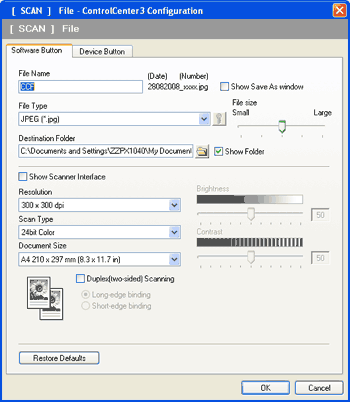Butonul Scan to File (Scanare către Fişier) vă permite să scanaţi o imagine într-un director de pe hard disc într-unul dintre tipurile de fişiere afişate în lista de fişiere ataşate. Pentru a configura tipul de fişier, directorul şi numele fişierului, faceţi clic dreapta pe butonul File (Fişier), clic pe ControlCenter Configuration (Configuraţie ControlCenter) şi pe fila Software Button (Buton software).
Puteţi modifica Numele fişierului. Introduceţi numele de fişier pe care doriţi să-l folosiţi pentru document (până la 100 de caractere) în caseta File Name (Denumire fişier). Numele fişierului va fi numele fişierului pe care l-aţi înregistrat, data curentă şi numărul de ordine.
Alegeţi tipul de fişier pentru imaginea salvată din lista derulantă
File Type (Tip fişier). Puteţi salva fişierul în directorul implicit afişat în
Destination Folder (Director de destinaţie) sau puteţi alege directorul preferat făcând clic pe pictograma

.
Pentru a afişa locul în care este salvată imaginea scanată când scanarea este încheiată, bifaţi caseta Show Folder (Afişare director). Pentru a putea specifica destinaţia imaginii scanate de fiecare dată când scanaţi, bifaţi caseta Show Save As window (Afişare fereastră Salvare ca).
Dacă doriţi să scanaţi şi apoi să decupaţi o parte a unei pagini după pre-scanarea documentului, bifaţi caseta Show Scanner Interface (Afişare interfaţă scaner).
Dacă doriţi să scanaţi un document duplex, bifaţi Duplex(two-sided) Scanning (Scanare duplex (faţă-verso)) şi alegeţi Long-edge binding (Aliniere latura lungă) sau Short-edge binding (Aliniere latura scurtă). (Nu este disponibilă pentru DCP-8070D, MFC-8370DN şi MFC-8480DN)